随着电脑硬件的发展,M.2接口固态硬盘凭借其高速传输和小巧设计,逐渐成为主流存储设备。然而,在使用微星主板时,有用户反馈启动选项中无法识别M.2固态硬盘,导致系统无法从该硬盘启动。本文将深入分析该问题的成因,并针对中国地区用户提供切实有效的解决方法,帮助大家顺利启动系统,提升使用体验。
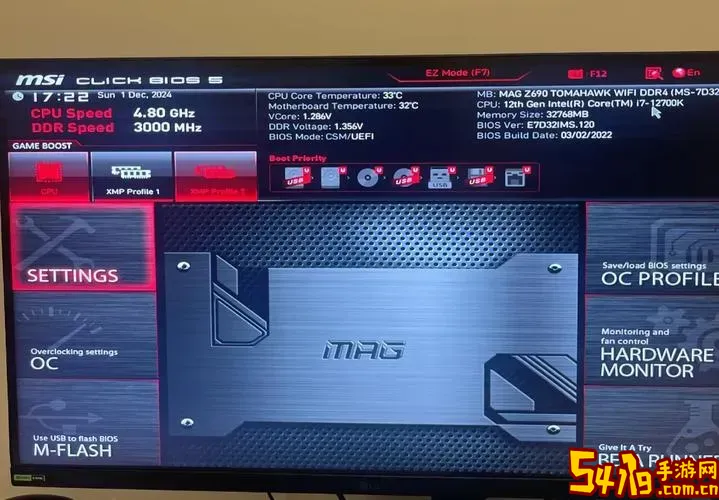
一、问题成因分析
微星主板启动选项无法识别M.2固态硬盘,主要原因可能包括以下几方面:
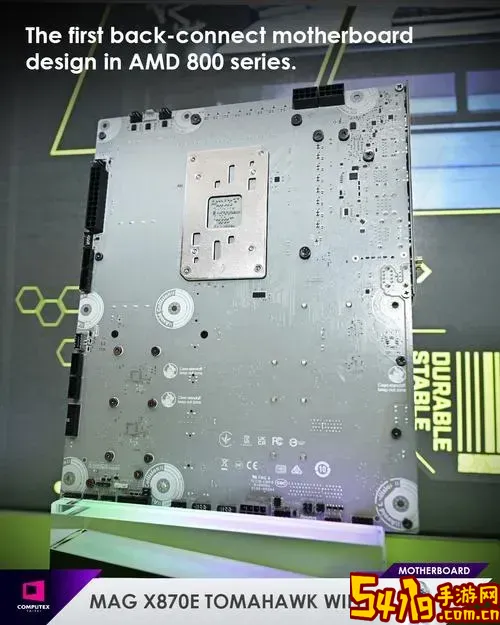
1. BIOS设置未正确配置:M.2接口支持多种协议,如PCIe和SATA,不同协议需要在BIOS中正确设置才能被系统识别。
2. 硬盘接口冲突:部分微星主板的M.2插槽与部分SATA接口共享带宽,当M.2插槽被占用时,会导致某些SATA接口失效,进而影响硬盘识别。
3. 固件版本过旧:微星主板BIOS固件版本过低,未能兼容最新标准的M.2固态硬盘。
4. 硬盘本身问题:M.2固态硬盘损坏或未正确安装,也会导致启动选项中无法识别。
二、针对性的解决方法
针对上述问题,建议用户按照以下步骤逐一排查与解决:
1. 检查硬件连接
首先,确认M.2固态硬盘已正确安装到主板的M.2插槽中,螺丝固定稳固且连接无松动。如果设备安装未完全,就会导致无法检测到硬盘。
2. 更新主板BIOS
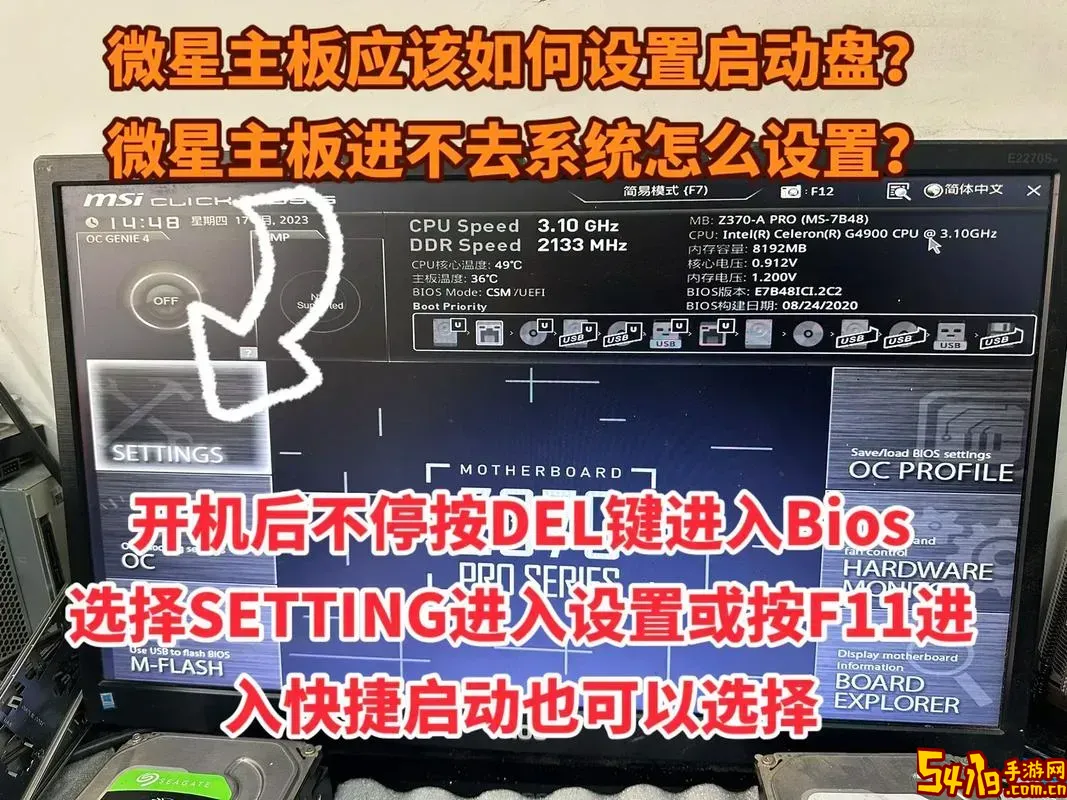
访问微星官网,根据主板型号下载最新的BIOS版本更新工具和文件。更新BIOS能够修复固件兼容性问题,提升对新型M.2固态硬盘的支持。更新时请严格按照官方指南操作,避免因断电等意外导致主板变砖。
3. 进入BIOS设置调整
开机按“DEL”键进入BIOS设置界面,找到“Advanced”高级菜单中的“Integrated Peripherals”或直接搜索M.2设置。
- 确认M.2接口所使用的模式(SATA或PCIe)是否正确匹配SSD。
- 检查启动顺序(Boot Priority),确保M.2固态硬盘被设置为首选启动设备。
- 关闭CSM(兼容支持模块),启用UEFI启动模式,有助于识别现代的NVMe协议M.2固态硬盘。
4. 检查带宽共享设置
部分微星主板会有“PCI-E M.2 Sharing SATA”设置,启用该设置后可能会禁用某几个SATA端口。用户应根据连接设备优先级调整,避免设备接口冲突。
5. 使用安装介质检测硬盘
使用Windows安装U盘启动,进入安装界面后选择“加载驱动程序”,检查是否能检测到M.2固态硬盘。如果仍无法识别,可能是硬盘本身故障,建议更换检测或联系售后。
6. 重装系统或初始化硬盘
部分新硬盘需要在系统内初始化分区表和格式化。若硬盘被识别但启动项仍不显示,可以在另一台电脑内通过磁盘管理工具初始化并分区,设置为GPT格式以支持UEFI启动。
三、实用小贴士
1. 选择合适的M.2固态硬盘型号,非常重要。PCIe NVMe协议较SATA速度更快,但兼容要求更高。
2. 妥善备份数据,在更新BIOS和系统操作前保障资料安全。
3. 多关注微星官网及相关国内硬件论坛,如 Chiphell 、知乎等,有许多用户分享实用的解决经验。
四、总结
微星主板启动选项无法识别M.2固态硬盘的问题多因BIOS设置、固件版本、接口冲突等原因导致。通过正确安装硬盘、更新主板BIOS、调整启动顺序及接口配置,绝大多数问题都能得到解决。中国用户应结合具体主板型号,参考微星官方网站的技术文档,并根据上述步骤排查,确保能够顺利识别并启动M.2固态硬盘,享受优质的高速硬盘体验。
以上方法适用于市场上主流微星主板机型,用户在操作过程中应谨慎确认硬件兼容性及操作步骤。遇到繁琐问题时,也可以向专业维修人员或售后服务寻求帮助。